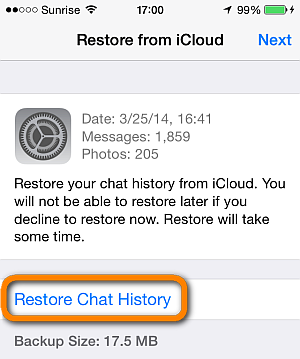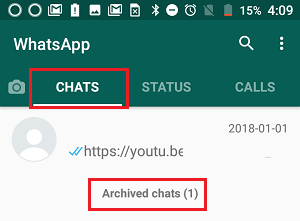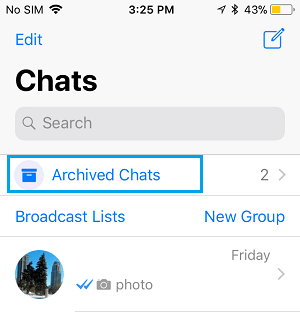WhatsApp ist ein sehr beliebter Messaging-Dienst, der viel Komfort in unser Leben bringt. Obwohl es uns ermöglicht, Fotos, Videos, nachrichten und andere Dokumente mit Personen zu senden oder zu empfangen. Diese Anwendung ist für fast alle Arten von Betriebssystemen wie Android, iOS, Windows usw. verfügbar.
Es gibt jedoch Fälle, in denen wir unsere WhatsApp-Nachrichten aus zahlreichen unvorhergesehenen Gründen verlieren, wie z. B. absichtliches oder unabsichtliches Löschen, Rooten des Telefons, Deinstallieren der WhatsApp-App usw.
Unabhängig von den Gründen für den Verlust von WhatsApp-Chats können sie mit den hier erwähnten Lösungen zur Wiederherstellung von WhatsApp-Nachrichten problemlos wiederhergestellt werden.
Dieser optimierte Artikel führt Sie durch wie um gelöschte WhatsApp-Nachrichten auf Android- und iOS-Geräten mit/ohne Sicherung abzurufen.
Zu Wiederherstellen Gelöscht WhatsApp-Nachrichten/Chats von Android, Wir empfehlen dies Werkzeug:
Dieses effektive Werkzeug stellt verlorene, geloschte und unzugängliche Daten aus Datenverlustsituationen wieder her in kürzester Zeit. Stellen Sie jetzt Ihre verlorenen und geloschten Daten in nur wieder her 3 einfache Schritte:
- Herunterladen Dies Datenwiederherstellung Werkzeug bewertet Ausgezeichnet auf Pcmag.com.
- Wählen Sie die Dateitypen Sie wiederherstellen möchten und klicken Sie auf Scan.
- Zeigen Sie eine Vorschau der Dateien vor der Wiederherstellung an und wählen Sie die Option Wiederherstellen , um gelöschte Daten von Android wiederherzustellen.
Also lasst uns anfangen…
Schnell Navigation:
- Ist es möglich, gelöschte WhatsApp-Nachrichten auf Android abzurufen?
- Verstehen der WhatsApp-Gesprächssicherungen
- Wie kann man gelöschte WhatsApp-Nachrichten auf Android ohne Sicherung abrufen?
- Gelöschte WhatsApp-Nachrichten auf Android mit Sicherung wiederherstellen
- Wie kann man gelöschte WhatsApp-Nachrichten eines Kontakts wiederherstellen?
- Wie kann man gelöschte WhatsApp-Nachrichten auf dem iPhone wiederherstellen?
- Rufen Sie archivierte Chats auf WhatsApp ab
- Wie kann man gelöschte Mediendateien von WhatsApp auf Android wiederherstellen?
Ist es möglich, gelöschte WhatsApp-Nachrichten auf Android abzurufen?
Ja, natürlich ist es möglich, gelöschte WhatsApp-Nachrichten auf einem Android-Telefon abzurufen.
Wenn Sie bereits die Sicherung-Option “Automatisches WhatsApp-Sicherung“ oder “Google Drive-Sicherung“ aktiviert haben, können Sie mit diesen Sicherung-Optionen gelöschte WhatsApp-Nachrichten ganz einfach wiederherstellen.
Aber was ist, wenn es kein Sicherung Ihrer verlorenen WhatsApp-Chats gibt???
Es gibt nichts, worüber man sich Sorgen machen müsste! In einer solchen Situation können Sie sich für die automatische Lösung entscheiden Android Daten Wiederherstellung Software. Dieses Tool wird Ihnen schließlich dabei helfen, Ihre verlorenen WhatsApp-Konversationen erfolgreich wiederherzustellen.
Um zu erfahren, wie Sie gelöschte Nachrichten auf WhatsApp kurz wiederherstellen können, lesen Sie diesen Artikel weiter…
Verstehen der WhatsApp-Gesprächssicherungen
Um gelöschte WhatsApp-Nachrichten auf dem Telefon wiederherzustellen, müssen Sie die Chat-Sicherung-Funktion in den Einstellungen der WhatsApp-App aktiviert haben.
Wenn Sie diese Funktion erhalten möchten, öffnen Sie WhatsApp und tippen Sie dann auf das 3-Punkte-Menü oben in der rechten Ecke >> klicken Sie auf die Option Einstellungen >> Chats und dann auf die Option Chat-Sicherung.
Hier (in Sicherung zum Google Drive auf Android und Auto Sicherung auf iOS) bietet die Anwendung zahlreiche Sicherung-Häufigkeiten, wie unten erwähnt:
- Täglich
- Wöchentlich
- Monatlich
- Niemals
Denken Sie daran, dass Sie die genaue Sicherung-Frequenz entsprechend Ihren Anforderungen auswählen müssen.
Wenn Sie die tägliche Sicherungshäufigkeit aktivieren, können Sie WhatsApp-Chats wiederherstellen bald, nachdem Sie sie entfernt haben.
Wenn Sie jedoch die wöchentliche Sicherung-Frequenz aktivieren, können Sie verlorene Nachrichten auf WhatsApp von einwöchigen Chats wiederherstellen, aber das könnte Sie einige Zeit behindern.
Hinweis: Es wird empfohlen, die tägliche Sicherungshäufigkeit für Ihre wichtigen WhatsApp-Nachrichten zu aktivieren, um zu verhindern, dass sie weiter gelöscht werden.
Wie kann man gelöschte WhatsApp-Nachrichten auf Android ohne Sicherung abrufen?
Wenn Sie kein Sicherung Ihrer verlorenen WhatsApp-Chats oder -Konversationen haben, wird die Verwendung dringend empfohlen Android Daten Wiederherstellung Werkzeug um gelöschte WhatsApp-Nachrichten ohne Sicherung wiederherzustellen.
Nicht nur von WhatsApp, sondern dieses Programm kann problemlos alle Arten von Messenger-Inhalten ohne technische Kenntnisse oder Sicherung-Dateien wiederherstellen.
Außerdem unterstützt es WhatsApp Mitteilungen Wiederherstellung von allen Android-Telefonen und -Tablets wie Samsung, Micromax, HTC, Motorola, Sony, Xiaomi, Lenovo, Oppo, Vivo und vielen mehr.
Unten finden Sie weitere feurige Funktionen dieser Software zur Wiederherstellung von WhatsApp-Nachrichten:
- Gelöschte/verlorene/gelöschte WhatsApp-Daten von Android-Telefonen/Tablets wiederherstellen.
- Wiederherstellen Whatsapp Fotos, Videos, Audio, GIF-Bilder, Chat-Gespräche, Anrufprotokolle, Notizen, Memos, Dokumente und vieles mehr.
- 100 % schreibgeschütztes Programm. Sicher, sicher und einfach zu bedienen.
Laden Sie also ohne Verzögerung dieses WhatsApp-Wiederherstellungstool herunter, installieren Sie es und führen Sie es auf Ihrem PC aus, um Android-WhatsApp-Messenger-Daten wiederherzustellen.
 btn_img
btn_img
Hinweis: Es wird empfohlen, dass Sie herunterladen und verwenden die Software auf Ihrem Desktop oder Laptop . Die Wiederherstellung von Telefondaten auf dem Telefon selbst ist riskant, da Sie möglicherweise alle Ihre wertvollen Informationen verlieren, weil Daten überschrieben werden.
Hier ist der Benutzer führen um zu wissen, wie man diese WhatsApp-Datenwiederherstellungssoftware für Android kostenlos verwendet.
Wie kann man gelöschte WhatsApp-Nachrichten auf Android mit Sicherung wiederherstellen?
Wenden Sie die folgenden Methoden an, um Nachrichten von WhatsApp mithilfe von Sicherungs wiederherzustellen:
#1: So rufen Sie WhatsApp-Sicherungs von Google Drive auf Android ab
Nun, wenn Sie zuvor die Chat-Sicherung-Funktion in den Einstellungen der WhatsApp-App aktiviert haben, können Sie WhatsApp-Nachrichten nach von Google Drive auf Android abrufen bald dem Löschen. Sie müssen jedoch dieselbe Handynummer und dasselbe Google-Konto verwenden, die Sie zum Erstellen eines Sicherungs Ihrer WhatsApp-Chats verwendet haben.
Schritt 1: Deinstallieren Sie die WhatsApp-Anwendung auf Ihrem Smartphone.
Schritt 2: Installieren Sie als Nächstes erneut WhatsApp. Sobald die App erfolgreich neu installiert wurde, müssen Sie sich bei Ihrer WhatsApp anmelden, indem Sie dieselbe Handynummer verwenden, die Sie zuvor verwendet haben.
Schritt 3: Sobald Sie aufgefordert werden, den Chatverlauf aus einer Sicherungsdatei wiederherzustellen >> klicken Sie auf Wiederherstellen. Jetzt wird alles aus einer kürzlich durchgeführten Sicherung abgerufen.
#2: Stellen Sie WhatsApp-Nachrichten aus einer lokalen Sicherung wieder her
WhatsApp erstellt die lokalen Sicherungs automatisch jeden Tag zu der von Ihnen festgelegten Uhrzeit und speichert sie auf dem internen oder externen Speicher (SD-Karte) Ihres Telefons.
Um WhatsApp-Chats von der SD-Karte auf Ihrem Android wiederherzustellen, führen Sie die folgenden Schritte aus:
- Starten Sie eine Dateimanageranwendung.
- Gehen Sie im zweiten Schritt zu “sdcard/WhatsApp/Databases“.
- Falls Ihre Daten nicht auf einer SD-Karte gespeichert sind, werden sie möglicherweise im internen Speicher des Telefons gespeichert.
- Benennen Sie zu diesem Zeitpunkt eine Sicherungsdatei, die Sie zurückholen müssen, von msgstore-YYYY-MM-DD.1.db.crypt12 in db.crypt12 um. (Ein früheres Sicherung kann sich auf einem früheren Protokoll wie crypt9/crypt10 befinden. Ändern Sie also nicht die Nummer einer crypt-Erweiterung.)
- Starten Sie die Google Drive-Anwendung >> wählen Sie Sicherungs.
- Wenn Sie hier den WhatsApp-Sicherungsordner neben Ihrer Handynummer sehen, tippen Sie darauf.
- Klicken Sie nun auf das 3-Punkt-Menü und tippen Sie auf Löschen
- Schließlich deinstallieren und installieren Sie WhatsApp neu. Während eines Setup-Vorgangs werden Sie aufgefordert, eine Wiederherstellung von einer Sicherungsdatei durchzuführen, die Sie gerade bearbeitet haben. Klicken Sie auf die Option WIEDERHERSTELLEN, um eine Sicherungsdatei wiederherzustellen.
Wie kann man gelöschte WhatsApp-Nachrichten eines Kontakts wiederherstellen?
Nun, es gibt keine sichere Möglichkeit, gelöschte WhatsApp-Nachrichten eines Kontakts wiederherzustellen. Es gibt jedoch ein paar Dinge, die Sie ausprobieren können.
Wenn die Chats/Gespräche innerhalb der letzten sieben Tage gelöscht wurden, können Sie sie möglicherweise über die Sicherung Ihres Telefons wiederherstellen. Aber wenn sie länger als sieben Tage entfernt wurden, müssen Sie es mit dem zuverlässigsten versuchen Android Daten Wiederherstellung Werkzeug um sie zurückzubekommen.
Wie kann man gelöschte WhatsApp-Nachrichten auf dem iPhone wiederherstellen?
Wenn Sie Ihre WhatsApp-Nachrichten vom iPhone verloren haben und zuvor eine Sicherungskopie dieser Chats erstellt haben, befolgen Sie diese Schritte, um gelöschte WhatsApp-Nachrichten vom iPhone wiederherzustellen.
- Öffnen Sie zunächst WhatsApp >> navigieren Sie zu “Einstellungen“.
- Öffnen Sie dann die Option “chatten-Einstellungen“ aus verschiedenen verfügbaren Optionen >> klicken Sie auf “chatten –Sicherung“, um die Verfügbarkeit der iCloud-Sicherung über Ihre WhatsApp zu bestätigen.
- Entfernen Sie jetzt WhatsApp und installieren Sie es erneut auf dem iOS-Gerät, das Sie verwenden.
- Sobald die App erfolgreich installiert wurde, öffnen Sie sie und überprüfen Sie Ihre Handynummer. Sie müssen die Schritte gemäß Ihren Angaben befolgen. Tippen Sie abschließend auf die Option “Chatverlauf wiederherstellen“.
Jetzt wird alles von einem kürzlichen Sicherung auf Ihr iPhone/iOS-Gerät abgerufen.
Wie rufe ich archivierte Chats in WhatsApp ab?
In WhatsApp eliminiert die Archivierung den Chat aus einer Chatliste und ermöglicht es uns, die Diskussionen zu verbergen, die wir abgeschlossen haben.
Wenn Sie den Chat archiviert haben und ihn nun entarchivieren möchten, befolgen Sie die folgenden Schritte entsprechend Ihrem Betriebssystem.
Für Android-Benutzer:
- Scrollen Sie nach unten zum Ende Ihrer Chat-Liste >> tippen Sie auf die archivierten Chats (Y).
- Halten Sie als Nächstes den Chat gedrückt, den Sie wiederherstellen möchten.
- Klicken Sie auf ein Unarchivierungs symbol, das Sie in der oberen rechten Ecke sehen können, das Symbol sieht aus wie das Kästchen mit dem nach oben gerichteten Pfeil.
Für iPhone-Benutzer:
- Scrollen Sie in einer Chat-Liste nach oben (Sie müssen von oben nach unten wischen) bis Archivierte Chats
- Klicken Sie darauf und wischen Sie auf einem Chat, den Sie wiederherstellen müssen, von rechts nach links.
- Tippen Sie auf die angezeigte Option Unarchivieren.
Wie kann man gelöschte Mediendateien von WhatsApp auf Android wiederherstellen?
Wenn Sie Ihre wichtigen WhatsApp-Mediendateien regelmäßig sichern, haben Sie gute Chancen, sie gleich nach dem Verlust wiederherzustellen.
Falls Sie kein Sicherung haben, befolgen Sie die folgenden einfachen Schritte:
- Öffnen Sie die Datei-Explorer-Anwendung auf Ihrem Android.
- Navigieren Sie zum Pfad /WhatsApp/Media.
- Blättern Sie jetzt einfach durch die Ordner, bis Sie die verlorenen Fotos und Videos erhalten, die Sie wiederherstellen müssen.
Zeit zu Summe Hoch
Ich bin sicher, dass nach dem Befolgen der oben genannten Lösungen, wie Um gelöschte WhatsApp-Nachrichten auf Android abzurufen, müssen Sie Ihre verlorene Konversation wiedererlangt haben.
Die in diesem Beitrag erwähnten manuellen Lösungen sind jedoch beschränkt aber Android Daten Wiederherstellung Werkzeug bietet eine vollständige Wiederherstellung des WhatsApp-Chatverlaufs einschließlich Fotos, Videos, GIF-Bilder usw. auf Ihrem Android.
Wenn Sie diesen Artikel nützlich und hilfreich fanden, vergessen Sie bitte nicht, ihn zu teilen.
Liken und folgen Sie uns auch auf Facebook, G+, Twitter, Instagram und Pinterest, um die neuesten Updates zu erhalten.
James Leak is a technology expert and lives in New York. Previously, he was working on Symbian OS and was trying to solve many issues related to it. From childhood, he was very much interested in technology field and loves to write blogs related to Android and other OS. So he maintained that and currently, James is working for de.androiddata-recovery.com where he contribute several articles about errors/issues or data loss situation related to Android. He keeps daily updates on news or rumors or what is happening in this new technology world. Apart from blogging, he loves to travel, play games and reading books.